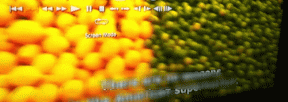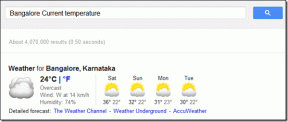Como alterar ícones de aplicativos no Mac
Miscelânea / / November 29, 2021
Ao contrário do iOS, não há diretrizes rígidas para ícones de aplicativos no Mac. A Apple mudou o comportamento com a atualização do macOS Big Sur, e a empresa está tentando trazer uniformidade entre os ícones de aplicativos no Mac. No entanto, mesmo depois de um ano de Big Sur, vimos alguns grandes nomes como Whatsapp, Spotify, Skype e muitos outros ainda para trazer uma mudança sutil ao logotipo de seu aplicativo. Você pode facilmente alterar os ícones de aplicativos no Mac e trazer uma atualização visual para o Mac Dock e o menu de aplicativos.

As opções de personalização funcionam de maneira diferente no macOS em comparação com o iOS. No iPhone, os usuários precisam escolher entre os ícones de aplicativos diferentes do aplicativo. Você não pode baixar um ícone de aplicativo da web e implementá-lo no iPhone.
No entanto, esse não é o caso do Mac. Com o macOS, os desenvolvedores não podem oferecer ícones de aplicativos diferentes para alterar o logotipo. Em vez disso, você precisa usar a web para baixar e aplicar os ícones.
Sem perder tempo, vamos encontrar alguns bons ícones de aplicativos para seus aplicativos favoritos e aplicar um novo avatar ao aplicativo.
Também em Tecnologia de Orientação
Encontre ícones de aplicativos na web
Existem dois cenários aqui. O desenvolvedor do aplicativo projeta ícones de aplicativos diferentes e os coloca no site oficial para fazer o download dos ícones. Muito poucos desenvolvedores seguem isso. Portanto, você terá que contar com pacotes de ícones de terceiros.
Antes de prosseguir e alterar os ícones de aplicativos no Mac, você precisa baixar esses ícones de aplicativos no seu Mac. Mas onde você os encontra?
Usando as fontes da web abaixo, você pode encontrar diferentes ícones de aplicativos, estilos, cores e formas para seu aplicativo preferido no macOS.
A primeira fonte é a nossa favorita, e contamos com ela principalmente para baixar ícones de aplicativos para macOS.
macOSicons
Como o nome sugere, macOSicons é um site dedicado, projetado para oferecer diferentes ícones de aplicativos macOS aos visitantes.
macOSicons possui mais de 7.000 ícones de aplicativos Mac. Visite o site e pesquise qualquer ícone do aplicativo usando a barra de pesquisa na parte superior.
Com base no banco de dados, o aplicativo apresentará sugestões relevantes de diferentes designers. Os mais populares estarão no topo com o número de downloads mencionados.

Você pode clicar no ícone de um aplicativo e baixar a imagem no seu Mac. Nenhuma inscrição necessária ou nenhuma assinatura paga também.
Continue procurando por ícones de aplicativos que você deseja alterar no Mac. Baixe seus favoritos dos resultados da pesquisa e você está pronto para ir.
Outras menções notáveis incluem o site Icons8 e Flaticons, que é muito popular entre os designers para usar ícones em seus projetos.
Visite macOSicons
Visite Icons8
Visite Flaticons
Também em Tecnologia de Orientação
Alterar ícones de aplicativos no Mac
Agora que você baixou os ícones de aplicativos necessários no Mac, é hora de alterá-los usando as etapas abaixo.
Observação: Também tentamos o método abaixo no macOS 12.0 Monterey. E funciona no próximo macOS sem nenhum problema.
Passo 1: Vá para o seu Mac Dock e abra o menu Finder.
Passo 2: Selecione Aplicativos.
Etapa 3: Selecione o aplicativo que você deseja personalizar.

Passo 4: Clique com o botão direito nele e selecione Obter informações.

Etapa 5: Mantenha a janela Get Info aberta.
Etapa 6: Vá para os ícones de aplicativos baixados no menu Finder.
Etapa 7: Selecione o ícone do aplicativo que deseja aplicar e arraste-o para o ícone do aplicativo original do menu Obter informações. Solte o ícone e você verá um novo ícone aplicado.

Assim que você abrir o aplicativo novamente, um novo ícone será aplicado no menu Dock e Aplicativos.
Existe uma limitação. Quando você atualiza o aplicativo na Mac App Store ou no menu do aplicativo, o aplicativo é revertido para o ícone do aplicativo original. Você terá que seguir as etapas novamente para aplicar um ícone de aplicativo personalizado.
Você pode criar uma pasta local e salvar todos os ícones de aplicativos personalizados nela.
Também em Tecnologia de Orientação
Como remover o ícone do aplicativo personalizado no Mac
Por algum motivo, se você não gosta do ícone do aplicativo alterado, pode removê-lo sem problemas.
Abra Finder> Aplicativo e localize o aplicativo. Clique com o botão direito nele e abra o menu Get Info. Em seguida, clique no ícone do aplicativo e aperte o botão Excluir para remover o ícone do aplicativo personalizado.

Alterar estética do Mac
Aqueles obcecados por pequenos detalhes em suas máquinas Mac certamente apreciarão a capacidade de alterar ícones de aplicativos no Mac. Além disso, você pode trazer uniformidade no Mac Dock, que você pode perder com os ícones de aplicativos oficiais dos desenvolvedores. Quais ícones de aplicativos você planeja mudar no Mac? Compartilhe suas escolhas nos comentários abaixo.
Próximo: É muito fácil gravar a tela no Mac. Leia a postagem abaixo para aprender como gravar tela no Mac.